Rešitev napake 0HS0000225 Pri prenašanju sistema Windows

- 1387
- 314
- Johnny Berge
Uvod. Napaka 0xs0000225
Ker ste prišli sem, to pomeni, da imate pri nalaganju sistema Windows 7 ali 10 kodo napake 0x0000225, povezano s škodo na zagonskem sektorju. Takoj bomo rekli, da se takšna težava ne pojavlja iz dobrega življenja, ampak očitno za napačno delovanje naprave. Že dolgo ne bomo odložili trenutka resnice, zato bomo najprej ugotovili, zakaj bi se lahko pojavila taka težava, nato pa bomo prešli na njegovo rešitev.
Zakaj se lahko pojavi težava?

Če to vidite na zaslonu, potem ne paničite, ta težava ima rešitev
Prvič, vredno je reči, da je tovrstna težava posledica dejstva, da je bil nakladalni sektor računalnika ali prenosnika poškodovan. To pomeni, da ne more zaženiti operacijskega sistema. Drugič, vzrok skoraj vsake težave v osebnem računalniku je lahko delo virusov. Ta zlonamerna koda bi lahko spremenila karkoli v sistemu na ravni programa. Seveda je koda napake 0HS0000225, ko se nalaganje redko pojavi zaradi virusov, vendar je seveda vredno vedeti. Zaradi nepravilnega zaključka operacijskega sistema se lahko pojavi druga napaka (v katerem koli od njegovih manifestacij). Na primer, pri namestitvi posodobitev računalnik opozori, da naprave ne morete izklopiti. Če ste to storili, lahko počakate na težave - čeprav to tudi ni dejstvo.
Ne pozabite tudi: Če ste slučajno (ali namenoma) spustili računalnik ali prenosnik, je verjetno, da je bil kakšen čip ali blok poškodovan. Zaradi tega se lahko pojavi težava. Ali katera koli druga zunanja mehanska poškodba (na primer udarec) lahko služi kot koren problema. Analizirajte, kaj bi lahko služilo kot zagon za pojav takšne kode, potem vam bo lažje in rešil vaš problem.
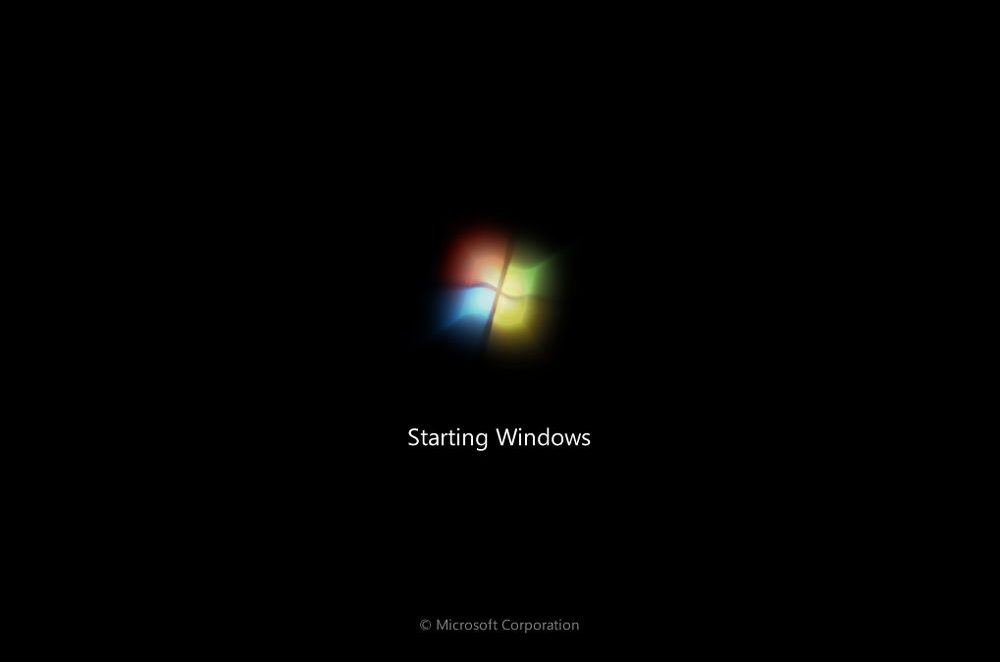
Kako popraviti?
Univerzalna metoda
Obstaja več načinov, zato izberemo ustrezen glede na vzrok težave. Če vaš primer ni, lahko poskusite z univerzalno možnostjo, da odpravite težavo. Pomembno je opozoriti, da pomaga precej pogosto, vendar ne vedno. Če torej ne pomaga, pojdite k drugim:
- Ko je računalnik vklopljen (ko se na začetku pojavi logotip proizvajalca.
- Zdaj s puščicami na tipkovnici ali prenosniku premaknemo navzdol do točke "Zadnja uspešna konfiguracija" in kliknemo tipko Enter.
- Počakamo, da se sistem naloži v delovnem stanju. Če vam je ta metoda pomagala, vam lahko čestitamo!
Prevrnitev v prejšnjo stanje
- Tu boste morali narediti podobne korake, kot pri univerzalni metodi, zato ne bi smelo biti težav in vprašanj.
- Ko je računalnik vklopljen (ko se logotip proizvajalca pojavi na samem začetku.
- Nato iščemo element "varen režim s podporo ukazne vrstice". Kliknite to točko menija tipke Enter.
- V oknu, ki se prikaže, boste morali poklicati ukaz rtUi.exe in znova kliknite Enter.
- Sistem vam bo ponudil možnosti za obnovitev v prejšnjem stanju. Izberite tistega, ki se vam zdi, da je bolj primeren. Bodite pozorni na datum ustvarjanja obnovitvene točke: Torej lahko približno razumete, katero možnost bi morali izbrati.
- Kliknite »Naprej« in po pozivih na zaslonu obnovimo.
- Bodite prepričani, da počakajte na popoln zaključek tega postopka in nato preverite računalnik.
Obnavljanje slike sistema
- Tako kot v prejšnji metodi boste potrebovali namestitveni disk Windows 7 ali 10, sicer se nič ne bo izšlo.
- Vstavimo disk v disk in se naložimo iz njega. Če želite to narediti, v parametrih BIOS spremenite oris nalaganja (na začetku je vaš HDD ali SSD, namestitveni disk morate premakniti na prvo mesto). Prosimo, upoštevajte, da bo v oknu zapisano "Pritisnite katero koli tipko za zagon z CD -ja ali DVD". To pomeni, da morate za prenos z diska pritisniti kateri koli gumb na tipkovnici.
- Torej, če vam uspe, se pred seboj prikažete z namestitvijo Windows. Spodaj kliknemo obnovitev sistema, kot v prejšnjem navodilu.
- Računalnik bo začel iskati obnovitvene točke, po katerih boste morali izbrati najprimernejše in poskusiti začeti iz njega. Bodite prepričani, da počakajte, da se ta dolgoročni postopek zaključi.
- Če je napaka 0xs0000225, ko se nalaganje ne pojavi več, nato odstranite namestitveni disk v BIOS -u od prvega (kot ste to storili v drugem odstavku).
- Zaključni preverjanje vozite tako, da se izklopite in pretvorite v računalnik ali prenosnik.
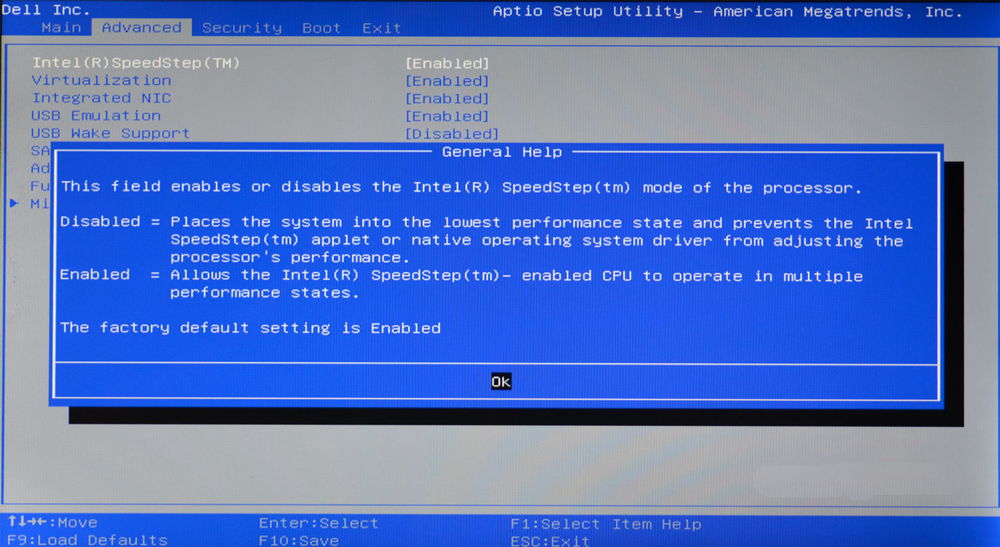
Poškodba MBR Snemanje napake nalagalca ali napake nalaganja sistema
- Upoštevajte, da boste tukaj potrebovali namestitveni disk operacijskega sistema Windows 7 ali 10. Če to ni, ustvarite sliko bodisi na disku bodisi na bliskovnem pogonu. Brez tega ni nobenega smisla.
- Torej, če je prejšnja točka izvedena, gremo naprej. Naložimo se na namestitveni bliskovni pogon ali disk in v oknu za namestitev operacijskega sistema kliknemo element "Obnova sistema".
- Iskanje obstoječih težav in težav se začne pri nalaganju. V nobenem primeru tega postopka ne prekinite. Se pravi, poskrbite, da se računalnik ne izklopi. In če imate prenosnik, potem poskrbite za vzdrževanje naboja akumulatorja.
- Potem bo treba najti ukazno vrstico, kjer je pomembno vnesti naslednje vrstice:
Bootrec.Exe /fixmbr
Bootrec.Exe /fixboot
Bootrec.Exe /rebuildbcd
Nato kliknite tipko Enter na tipkovnici računalnika ali prenosnika in počakajte na konec.
Znova namestite okna
Če vam ni ustrezala nobena od zgornjih metod in vam pomagala, potem ostane samo možnost ponovne namestitve operacijskega sistema Windows 7 ali 10. Seveda poskusite sprva prenesti računalnik ali prenosnik v varnem načinu in shranite vse pomembne podatke z lokalnega diska, saj bodo po ponovni namestitvi vseh informacij izbrisani. Vredno je zapomniti, da če imate dva lokalna diska (privzeto - C in D), kjer sistem stoji na disku C, in vaše datoteke na drugem, lahko potrebne podatke s prvega diska prenesete na drugi. Nato bodo pri namestitvi operacijskega sistema Windows 7 ali 10 na lokalni disk C vse informacije, shranjene na lokalnem disku D, ohranjene.
Povzeli bomo
Danes smo razpravljali o naslednjem vprašanju: Kako popraviti napako 0xs0000225 pri prenosu sistema Windows 7 ali 10. Obstaja pet najbolj priljubljenih in najbolj učinkovitih metod za reševanje tega problema:
- Univerzalni
- Prevrnitev v prejšnjo stanje
- Obnovitev sistema
- MBR poškodba zagonskega nakladalnika
- Znova namestite okna
Če vam ni pomagala nobena od predlaganih metod, se obrnite na specializirani center, kjer delajo mojstri. Morda je vaš trdi disk pokvarjen, čeprav je to zelo redek pojav. Vendar je bolje igrati varno in izključiti vse možne možnosti. Upamo, da tega ni dosegel, in ena od zgornjih metod vam je pomagala. V komentarjih delimo, katera metoda vam je pomagala in kako dolgo ste trpeli s to nesrečo. Dobro razpoloženje, dragi bralci! Želimo vam, da se nič več zlomite in pri nalaganju sistema Windows 7 ali 10 ni nobenih okvar, na primer koda napake 0x0000225.

